Windows, Mac, iPhone ve Android'de Hızlandırılmış Videolar Nasıl Yapılır
Bir videonun aslında hızlı bir şekilde art arda gösterilen bir dizi hareketsiz fotoğraftan oluştuğu iyi bilinmektedir. Bu hızlı hareket eden görüntüler, oynatma sırasında zihninizi hareketi algılaması için kandırır. Hızlandırılmış video nedir? Bu aynı zamanda hareketsiz fotoğraflardan oluşan bir koleksiyondur, ancak sonuç daha uzun bir sürenin inanılmaz bir şekilde sıkıştırılmasıdır. Profesyonel bir kamera ile hızlandırılmış video çekmenin yanı sıra, uygun bir araçla da bunu yapabilirsiniz. İşte size hızlı bir şekilde hızlandırılmış videonun nasıl oluşturulacağını gösteren somut bir eğitim.
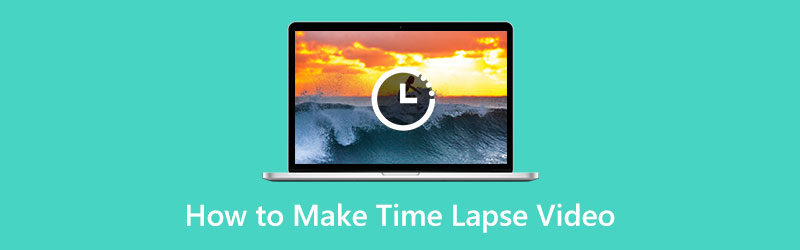
- REHBER LİSTESİ
- Bölüm 1: Bilgisayarda Hızlandırılmış Video Yapmanın En Kolay Yolu
- Bölüm 2: Mobil Cihazda Hızlandırılmış Video Nasıl Yapılır
- Bölüm 3: Hızlandırılmış Videonun Nasıl Yapılacağına İlişkin SSS
Bölüm 1: Bilgisayarda Hızlandırılmış Video Yapmanın En Kolay Yolu
Bir video saniyede yaklaşık 30 kare hızında oynatılır, ancak hızlandırılmış bir video normal hızın 10 katı veya daha yüksek olacaktır. Başka bir deyişle, hızı değiştirerek hızlandırılmış video oluşturabilirsiniz. ArkThinker Video Dönüştürücü Ultimate PC'ler için en iyi hızlandırılmış video oluşturuculardan biridir. Bilgisayarınızdaki standart bir video ile böyle bir etki yaratabilir.
- Teknik beceriler gerektirmeden hızlandırılmış videolar hazırlayın.
- MP4, FLV, MKV vb. gibi neredeyse tüm video formatlarını destekleyin.
- İş akışını basitleştirmek için ön ayarları ekleyin.
- Video kalitesini artırın Düzenleme sırasında yapay zekayı kullanma.
Bilgisayarda Hızlandırılmış Video Nasıl Yapılır
Bir videoyu aç
En iyi hızlandırılmış video oluşturucuyu bilgisayarınıza yükledikten sonra çalıştırın. Geliştirici, biri Windows 11/10/8/7 ve diğeri Mac OS X için olmak üzere iki sürüm sunmaktadır. Araç Kutusu pencerenin üst kısmındaki sekmeyi seçin ve Video Hız Kontrol Cihazı alet. Ardından, Eklemek Hedef videoyu açmak için simge. Veya doğrudan açmak için videoyu bir dosya gezgini penceresinden arayüze sürükleyip bırakın.

Hızlandırılmış video hazırlayın
Video yüklendikten sonra hızlandırılmış video oluşturucuyla karşılaşacaksınız. Burada uygun bir video hızı seçebilirsiniz, örneğin 8x, 4x, 2x, ve dahası. Ardından yerleşik medya oynatıcıyla hızlandırılmış videoyu önizleyin.

Hızlandırılmış videoyu dışa aktarma
Sonuçtan memnun olduğunuz sürece alt alanı bulun. tuşuna basarak dosya adını ayarlayın Düzenlemek simgesini seçin ve açılır listeden uygun bir çıktı formatı seçin. Ardından, Dosya düğmesine basın ve sonucu kaydetmek için belirli bir konum ayarlayın. Son olarak, İhracat Hızlandırılmış videoyu dışa aktarmak için düğmesine basın.

Bölüm 2: Mobil Cihazda Hızlandırılmış Video Nasıl Yapılır
Günümüzde giderek daha fazla insan iPhone ve Android telefonlar gibi akıllı cihazlarını kullanarak video çekmeyi tercih ediyor. Üstelik üreticiler, cep telefonu ürünlerine hızlandırılmış video yapımı gibi bazı gelişmiş özellikler de sunuyorlar.
iPhone'da Hızlandırılmış Video Nasıl Çekilir
Hızlandırılmış çekim özelliği iPhone'daki yerleşik Kamera uygulamasına entegre edilmiştir. Hızlandırılmış video çekmenin ve eğlenmenin en kolay yoludur. Üstelik mükemmel lens, ekstra donanım gerektirmeden yüksek kaliteli videolar üretebilir.

iPhone'unuzda hızlandırılmış bir video oluşturmak istediğinizde ana ekranınızdan Kamera uygulamasını çalıştırın.
Deklanşör düğmesinin hemen üzerindeki çekim seçenekleri arasında ilerleyin ve Hızlandırılmış çekim.
Hazır olduğunuzda, Kayıt Çekime başlamak için düğmesine basın.
Durdurmak istediğinizde, Kayıt tekrar tuşuna basın. Video, Fotoğraflar uygulamasındaki Hızlandırılmış çekim albümüne kaydedilecektir.
Android'de Hızlandırılmış Video Nasıl Yapılır
Android cihazlar söz konusu olduğunda hikaye biraz karmaşık. Samsung, HTC veya LG'nin Android telefonlarının yalnızca bir kısmı hızlandırılmış çekim özelliğine sahiptir. Neyse ki Android cihazlar için Hyperlapse gibi hızlandırılmış video yapma uygulamaları mevcut.
Hızlandırılmış çekim oluşturucuyu Play Store'dan Android telefonunuza ücretsiz yükleyin. Daha sonra hızlandırılmış bir video çekmeniz gerektiğinde başlatın.
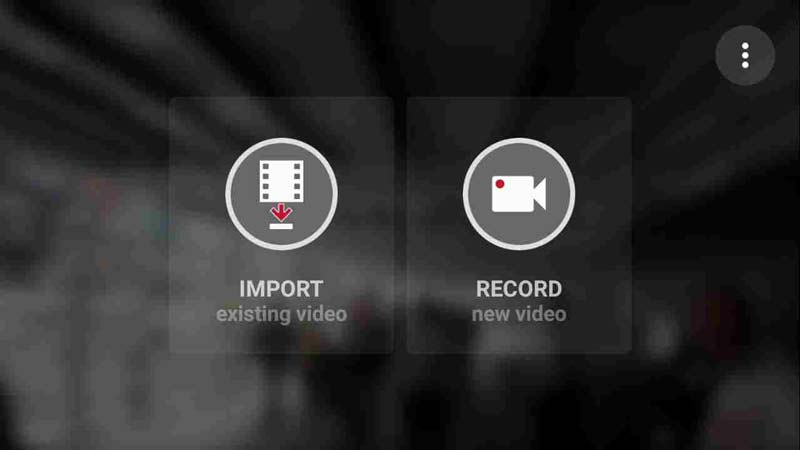
Daha sonra iki seçeneğiniz olacak; mevcut bir videoyu hafızanızdan içe aktarmak veya doğrudan hızlandırılmış bir videoyu kaydetmek.
Burada Kayıt butonuna bastığınızda bir sonraki ekrana yönlendirileceksiniz. Kamerayı ve flaşı ayarlayın, istediğiniz sahneye odaklanın ve Kayıt simge.
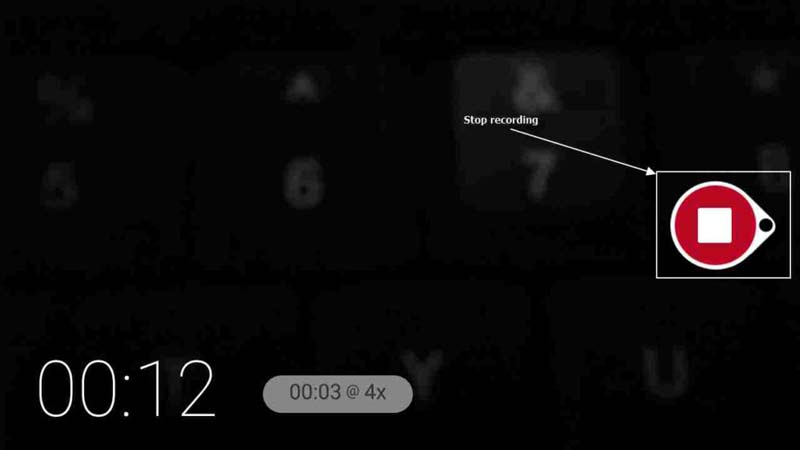
Varsayılan olarak video 4x hızda kaydedilir. Gerçek zamanı ekrandan izleyebilirsiniz. İşiniz bittiğinde, Kayıt tekrar simge. Hızlandırılmış videonun oluşturulması biraz zaman alabilir.
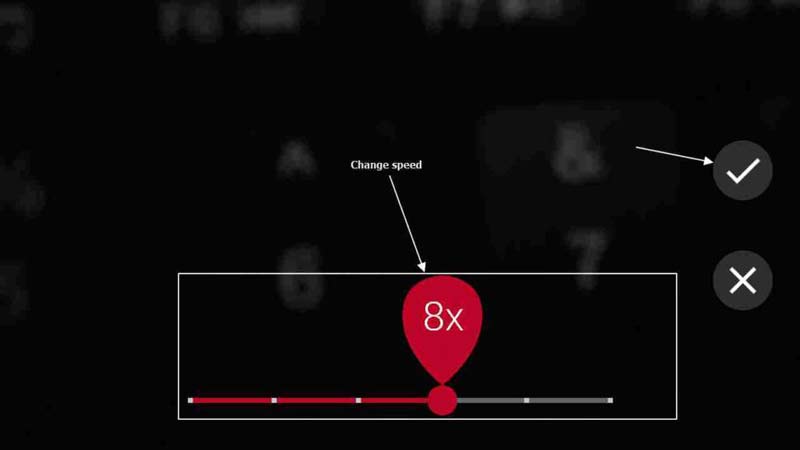
Bundan sonra kaydırıcıyı hareket ettirerek hızı 32x'e kadar değiştirebilirsiniz. Daha sonra değişiklikleri onaylamak için onay işaretine dokunun. Bu sayede Android telefonda başarılı bir şekilde hızlandırılmış video hazırlamış olursunuz.
Not: Standart bir videoyu içe aktarırsanız uygulama, oynatmayı hızlandırmanıza ve hemen hızlandırılmış bir video oluşturmanıza olanak tanır.
Bölüm 3: Hızlandırılmış Videonun Nasıl Yapılacağına İlişkin SSS
Bir videoyu iPhone'da hızlandırılmış çekime dönüştürebilir misiniz?
iPhone, Kamera uygulamasıyla hızlandırılmış video çekmenize izin vermez ancak aynı zamanda bir videoyu hızlandırılmış çekime dönüştürmenize de olanak tanır. Yerleşik iMovie uygulaması, bir videoyu hızlandırmanıza ve parmaklarınızla hızlandırılmış efekt oluşturmanıza olanak tanır.
30 saniyelik hızlandırılmış bir iPhone ne kadar uzunluktadır?
30 saniyelik hızlandırılmış çekimin uzunluğunu öğrenmenin gerçek bir yolu yoktur. Hızlandırılmış çekim varsayılan olarak otomatik olarak hızlandırılır. Ortaya çıkan video, gerçek zamanlı olarak ne kadar uzun süre kaydedilirse kaydedilsin her zaman 20 ila 40 saniye arasında biter.
Fotoğraflarla hızlandırılmış çekim yapabilir miyim?
Basit cevap evet. Hızlandırılmış çekim genellikle hareketsiz görüntülerin çekilmesi ve bunların bir video veya film için çerçeve olarak kullanılmasıyla oluşturulur.
Çözüm
Şimdi nasıl yapılacağını anlamalısın hızlandırılmış video hazırla bir bilgisayarda veya mobil cihazda. Hızlandırılmış çekim yapmanın en kolay yolu cep telefonu kullanmaktır. Örneğin iPhone, yerleşik Kamera uygulamasıyla doğrudan hızlandırılmış video çekmenize olanak tanır. ArkThinker Video Converter Ultimate, mevcut bir videoyu bilgisayarda hızlandırılmış çekime dönüştürmenin en iyi yoludur. Bu konuyla ilgili başka sorularınız varsa, lütfen bu gönderinin altına bir mesaj bırakın.
Bu yazı hakkında ne düşünüyorsunuz? Bu gönderiyi derecelendirmek için tıklayın.
Harika
Değerlendirme: 4.9 / 5 (dayalı 311 oylar)
Daha Fazla Çözüm Bul
iMovie'de Ağır Çekim Yapmayı ve Videonuzu Yavaşlatmayı Öğrenin Masaüstü Bilgisayarlarda ve Çevrimiçinde En İyi 8 Video Hız Kontrol Cihazı Uygulaması TikTok ile Video Hızı Nasıl Değiştirilir ve Video Yavaşlatılır DaVinci Resolve Speed Editor İncelemesi ve En İyi Alternatifi Windows Media Player'da Video ve Ses Nasıl Hızlandırılır Android'de Videoyu Yavaşlatın ve Ağır Çekim Video Yapınİlgili Makaleler
- Videoyu düzenle
- Android'de Videoyu Yavaşlatın ve Ağır Çekim Video Yapın
- DaVinci Resolve Speed Editor İncelemesi ve En İyi Alternatifi
- Windows Media Player'da Video ve Ses Nasıl Hızlandırılır
- TikTok ile Video Hızı Nasıl Değiştirilir ve Video Yavaşlatılır
- Masaüstü Bilgisayarlarda ve Çevrimiçinde En İyi 8 Video Hız Kontrol Cihazı Uygulaması
- iMovie'de Ağır Çekim Yapmayı ve Videonuzu Yavaşlatmayı Öğrenin
- iMovie'yi Kullanarak Mac ve iPhone'da Bir Videoyu Nasıl Hızlandıracağınızı Öğrenin
- iPhone ve iPad'de 3 Yöntemle Video Nasıl Hızlandırılır
- Snapchat 2022'de Bir Videonun Nasıl Yavaşlatılacağına İlişkin Ayrıntılı Kılavuz
- Farklı Cihazlarda Videoları Hızlandırmak için En İyi 3 Uygulamayı Alın



